1. Para comenzar, haz clic en el idioma que desees y luego haz clic en Yes.
2. Haz clic en la región que desees, luego haz clic en Yes.
2. Haz clic en la región que desees, luego haz clic en Yes.
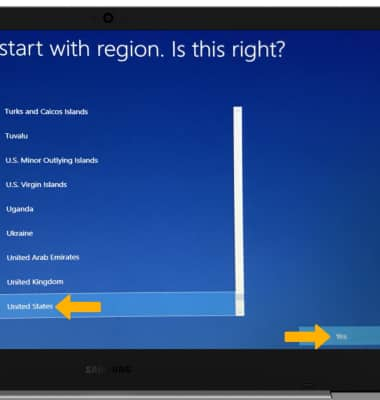
3. Haz clic en el diseño de teclado que desees, luego haz clic en Yes.
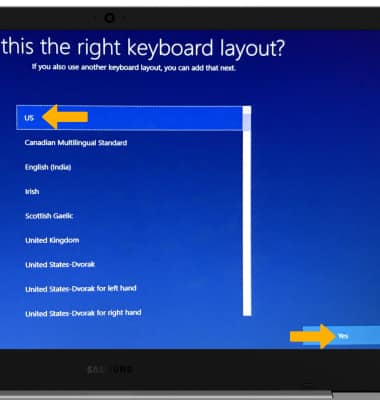
4. Para agregar un segundo diseño de teclado, haz clic en Add layout. Para seguir sin configurar un segundo diseño de teclado, haz clic en Skip.
5. Si quieres conectarte a una red Wi-Fi, haz clic en la red que desees, luego haz clic en Connect y sigue las indicaciones en pantalla. Cuando hayas terminado, haz clic en Next.
Importante: Para continuar sin conectarte a Wi-Fi, haz clic en Next.
Importante: Para continuar sin conectarte a Wi-Fi, haz clic en Next.
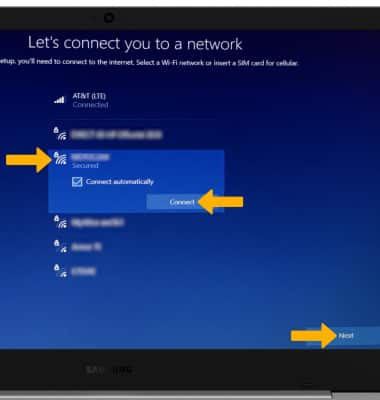
6. Revisa el Acuerdo de Licencia de Windows 10, luego haz clic en Accept.
7. Para añadir tu cuenta de Microsoft, ingresa tu dirección de correo electrónico, luego haz clic en Next y sigue las indicaciones. Si no tienes una cuenta pero quieres agregar una, haz clic en Create account.
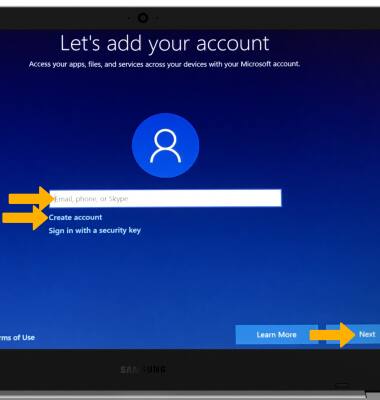
8. Para continuar, debes crear un PIN para asegurar tu dispositivo. Para continuar, haz clic en Create PIN.
9. Ingresa el PIN que desees, luego ingresa el PIN nuevamente para confirmar. Haz clic en OK.
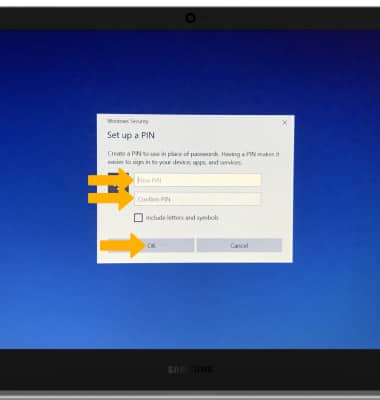
10. Ajusta las configuraciones de privacidad según lo desees, luego haz clic en Accept.
Importante: Haz clic en Learn more para obtener más información.

11. Revisa la indicación Customize your device. Haz clic en la personalización que desees, luego haz clic en Accept. Haz clic en Skip para continuar sin personalizar.
12. Revisa la indicación Use your Android Phone from your PC, luego selecciona Remind me later to continue.
Importante: Para continuar sin vincular tu PC y teléfono, selecciona No, thanks.
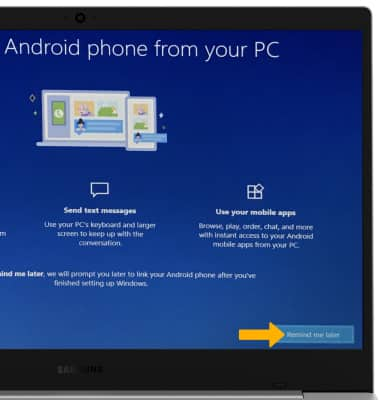
13. Revisa la indicación Back up you files with OneDrive, luego haz clic en Next.
Importante: Para continuar sin configurar OneDrive, haz clic en Only save files to this PC.
14. Revisa la indicación de Cortana. Haz clic en Accept, luego sigue las indicaciones. Para seguir sin configurar Cortana, haz clic en Not now.
Contenido de la caja
• Cargador y suministro de energía para Samsung Galaxy Book Go
• Guía de inicio rápido
• Guía de garantía y cumplimiento

